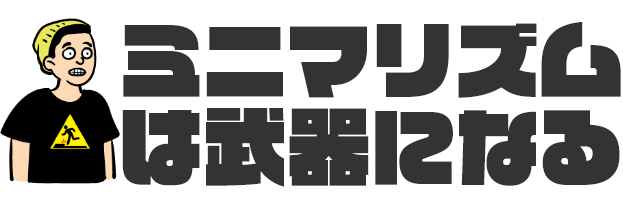目次
ことの発端
- 引っ越しにより、今までよりリビングと仕事部屋の距離が近づいた
- WEB会議中に子どもの泣き声が入る
- 子どもの声が入っていないか心配で集中できない
「なんとかせねば!」と考えたのが
- 部屋の壁を増設→もはやリフォーム。費用面で断念
- 部屋中を吸音スポンジ設置→あんまり意味ないとのコメントもあり断念
- ノイズキャンセリングイヤホン→数万円する高価な品物なので一旦ステイ
という思考を経て
- ドアの下に隙間があるのでとりあえずそこは埋めよう
- PCにノイズキャンセリングアプリ導入しよう
という結論に至りました。
実施項目
ドアの防音
まず取り掛かったのが「ドアの防音」。
壁に比べて厚みがない事やドア下に0.5cmほどの隙間が存在していました。
ドア用の隙間テープが販売されているので購入し設置。

ドア隙間ガードでドア下の隙間を埋めます。

ドアの防音を行うだけで大幅に音の侵入が緩和されました。
- 妻からは、「ドア前でも通話中かどうか確認できないようになった」とのコメントがありました。
- 少し緩和されたが、子どもの泣き声は依然として聞こえる。
- 子どもと妻の会話は完全に聞こえなくなった。
- リビングでのTVの音も聞こえなくなった。
これでは、まだ終われません。次の作戦に移ります。
ノイズキャンセリングアプリ「Krisp」
有料のノイズキャンセリング専用のアプリ「Krisp」。毎週120分間無料で利用可能だそうです(2022年2月現在)。
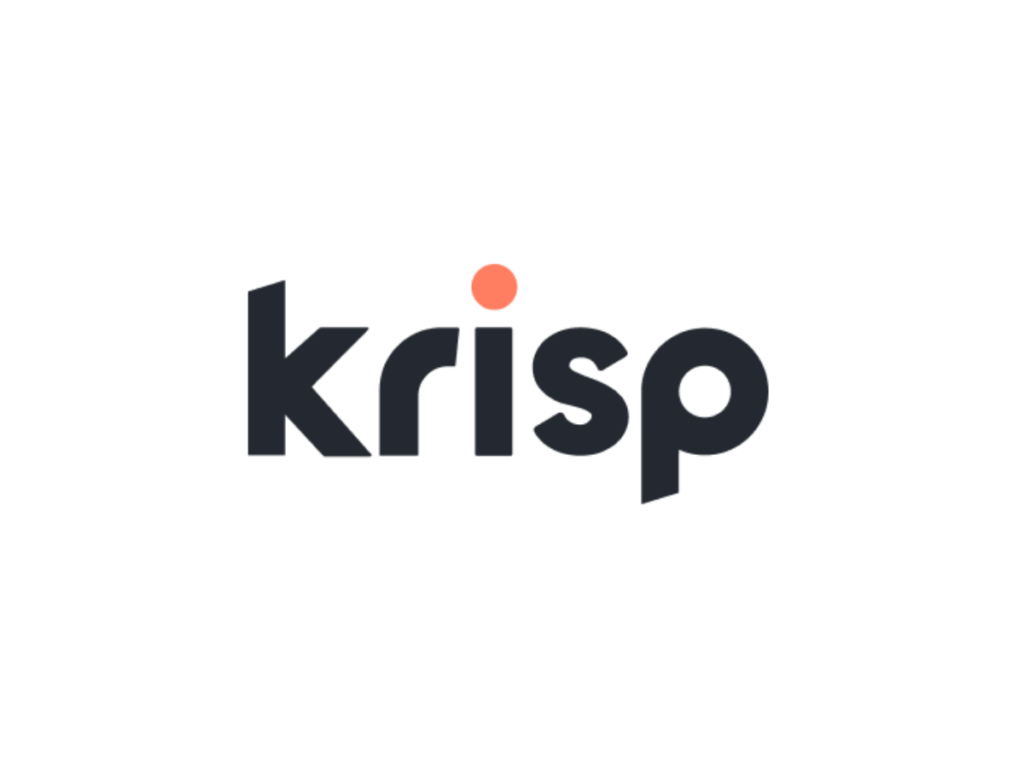
無料体験を実施し、下記状況となったのですぐさま1年契約をしました!
- 音の劣化が最小限
- 子どもの泣き声が聞こえていてもWEB会議参加者には全く聞こえない
- ホワイトノイズも低減され快適
- 話さなければほぼ無音状態
- キーボードの打鍵音などもノイズキャンセリングしてくれる
非常に快適です。
MeetやZoomで利用し、それぞれ録音して確認しましたが、子どもの声だけでなくあらゆるノイズがミュートされました。
マイクはPC内臓のものではなく、別で用意しよう
「Krisp」は、音の劣化が少ないですが、多少劣化します。
音の劣化しても聞き取りやすい音にするため指向性のあるコンデンサーマイクなどを容易するのがおすすめです。
また、Bluetooth接続などの接続が安定しないものよりUSB接続のものが使いやすいです。
関連記事>>>快適なテレビ会議の為のマイク選び|MPM1000UJがおすすめ
ついでにPCで電話してノイズキャンセリングしてみた
Microsoft公式アプリケーションの「スマホ同期」をして電話をPCで行えるようにします。

Krispのマイク設定で設定変更すれば、電話をノイズキャンセリングできます。

まとめ
快適にリモートワークが行える環境が整いました。
同じ悩みを持つ方の参考になれば嬉しいです